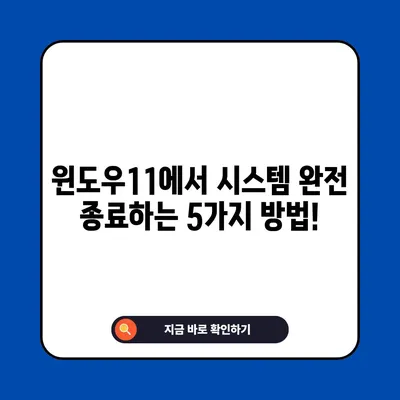윈도우11 시스템 완전 종료 방법
윈도우11 시스템 완전 종료 방법을 살펴보며, 절전모드가 아닌 완전 종료를 하는 방법과 전원 관리 설정에 대한 정보를 제공합니다.
윈도우11 시스템 완전 종료 방법에 대해 새롭게 알아보겠습니다. 많은 사용자들이 시스템 종료를 할 때 단순히 종료 버튼을 클릭하지만, 이것이 실제로 모든 프로세스를 종료하는 것이 아니라는 점을 알고 계신가요? 윈도우11의 경우, 기본적으로 종료는 시스템을 최대 절전 모드로 설정합니다. 따라서 진정한 시스템의 종료를 경험하기 위해서는 몇 가지 추가적인 단계를 수행해야 합니다.
윈도우11의 기본 종료 동작 이해하기
시스템 종료의 의미
시스템 종료는 단순히 전원이 꺼지는 것이 아닙니다. 사용자가 컴퓨터를 사용하다가 종료를 클릭하면, 대부분의 경우 시스템은 모든 작업을 저장한 후 최대 절전 모드로 전환됩니다. 이러한 상태에서는 전원이 완전히 꺼지지 않고, 메모리와 같은 중요 데이터는 일정 시간 동안 유지됩니다. 그러므로 다음번 부팅 시 더 빠르게 작동할 수 있습니다. 그런데 이 방법은 특정 상황에서는 귀찮을 수 있습니다.
절전 모드 vs 완전 종료
절전 모드는 많은 사용자들에게 편리하지만, 때로는 비용이 발생할 수 있습니다. 특히 전원이 꺼져 있지 않기 때문에 전기를 지속적으로 소모합니다. 어떤 프로그램이나 작업이 중요할 때에는 이러한 상태에서 일을 잊어버릴 수도 있습니다. 반면, 완전 종료는 모든 실행 중인 프로세스를 종료시키고 전원이 완전히 꺼지므로 에너지 낭비를 줄일 수 있습니다. 그림으로 보다 명확하게 이해해 보겠습니다.
| 종료 모드 | 상태 | 전력 소비 | 주요 특징 |
|---|---|---|---|
| 절전 모드 | 활성 상태 | 저전력 | 데이터 유지, 빠른 부팅 가능 |
| 완전 종료 | 비활성 상태 | 없음 | 모든 데이터 소멸, 낮은 에너지 소비 |
윈도우11에서 시스템 완전 종료하는 방법
윈도우11의 사용자 인터페이스는 이전 버전과 다소 차이가 있으며, 시스템 종료를 수행하는 방법도 조금 복잡해졌습니다. 시스템 완전 종료를 위해서는 다음과 같은 간단한 단계가 필요합니다.
- 시작 버튼 클릭: 윈도우 키를 눌러 시작 메뉴를 열고, 전원 버튼을 선택합니다.
- 다시 시작 클릭: Shift 키를 누른 상태에서 다시 시작 옵션을 클릭합니다.
- 종료 옵션 선택: 다음 화면에서 PC 끄기를 클릭하면 이제 완전 종료됩니다.
이 과정을 매일 반복하기 귀찮으시다면, 시스템 종료 방법을 설정하여 쉽게 접근할 수 있습니다.
💡 녹스 앱플레이어의 숨겨진 최적화 팁을 지금 바로 알아보세요! 💡
전원 관리 설정을 통해 완전 종료 방식 조정하기
전원 관리 옵션 접근하기
윈도우11에서는 전원 관리 옵션을 수정하여 시스템 종료 방식을 더욱 쉽게 설정할 수 있습니다. 이를 위해 아래의 단계를 따라해 보세요.
- 전원 관리 옵션 열기: 윈도우 키를 눌러 전원 관리 옵션 편집을 검색하세요.
- 전원 단추 설정: 왼쪽 메뉴에서 전원 단추 작동 설정을 선택합니다.
- 종료 클릭: 이제 전원 단추를 눌렀을 때 시스템 종료가 선택되어 있는지 확인하고 변경합니다.
| 설정 항목 | 선택 옵션 | 비고 |
|---|---|---|
| 전원 단추 동작 설정 | 시스템 종료 | 절전모드 대신 완전 종료를 선택하게 됨 |
| 대기 모드 설정 | 필요에 따라 선택 | 작업 상태에 따라 전환 가능 |
완료된 설정 검토
위 단계들을 완료하고 나면, 앞으로는 단순히 전원 버튼을 누르는 것으로 시스템을 완전 종료할 수 있게 됩니다. 기술의 발전이 가져다 준 이런 작은 편리함은, 매일의 삶에서 큰 도움을 줄 수 있습니다.
💡 윈도우10의 자동 업데이트를 끄는 비밀을 알아보세요! 💡
윈도우11에서 완전 종료의 중요성
이제 윈도우11 시스템 완전 종료 방법에 대해 완벽히 이해하셨을 것입니다. 시스템을 완전 종료하여 에너지 소비를 줄이는 것이 얼마나 중요한지를 고려할 때, 위에서 설명한 방법을 통해 쉽게 조정할 수 있다는 점이 매우 유용합니다. 나 자신과 내 PC의 건강을 위해, 완전 종료 방법을 적용해 모범적인 사용자로 거듭나기 바랍니다.
감사합니다!
💡 무료로 배틀그라운드를 즐기는 팁을 알아보세요! 💡
자주 묻는 질문과 답변
💡 부동산 거래 관리의 최신 정보와 업데이트를 놓치지 마세요! 💡
Q1: 왜 윈도우11에서 시스템 종료가 최대 절전 모드로 돌아가나요?
윈도우11은 사용자 경험을 향상시키기 위해 최대 절전 모드를 기본 설정으로 둡니다. 이 모드는 빠른 부팅을 제공합니다.
Q2: 절전 모드 사용 시 데이터 손실의 위험이 있나요?
아니요, 일반적으로 데이터는 메모리에 유지됩니다. 그러나 전원 장애나 배터리 문제가 발생할 경우 예기치 않은 데이터 손실이 발생할 수 있습니다.
Q3: 쉽게 전원 관리를 위한 단축키 방법이 있나요?
전원 버튼을 사용할 때 Shift 키를 누르면 다시 시작 옵션에서 완전 종료로 빠르게 전환이 가능합니다.
Q4: 절전 모드가 아닌 완전 종료를 지속적으로 설정할 수 있나요?
전원 관리 설정에서 전원 단추를 누를 때의 행동을 변경하여 가능합니다. 시스템 종료로 변경하면 간편하게 완전 종료됩니다.
이런 질문 및 답변을 통해 사용자들이 가질 수 있는 다양한 의문점을 해소하고, 정보를 보다 효과적으로 전달할 수 있습니다.
윈도우11에서 시스템 완전 종료하는 5가지 방법!
윈도우11에서 시스템 완전 종료하는 5가지 방법!
윈도우11에서 시스템 완전 종료하는 5가지 방법!